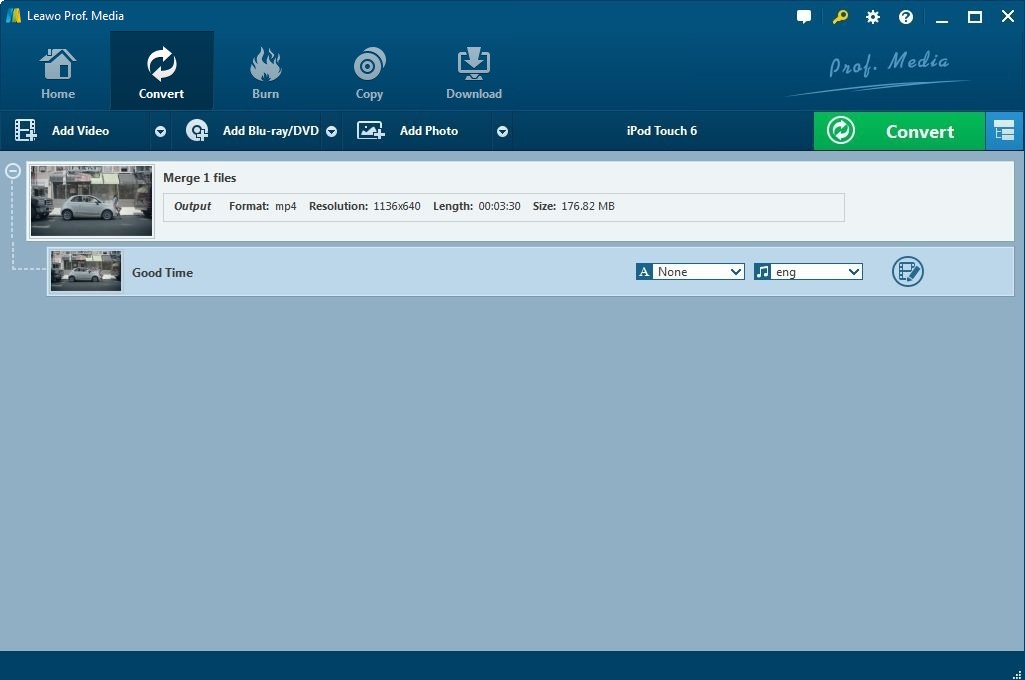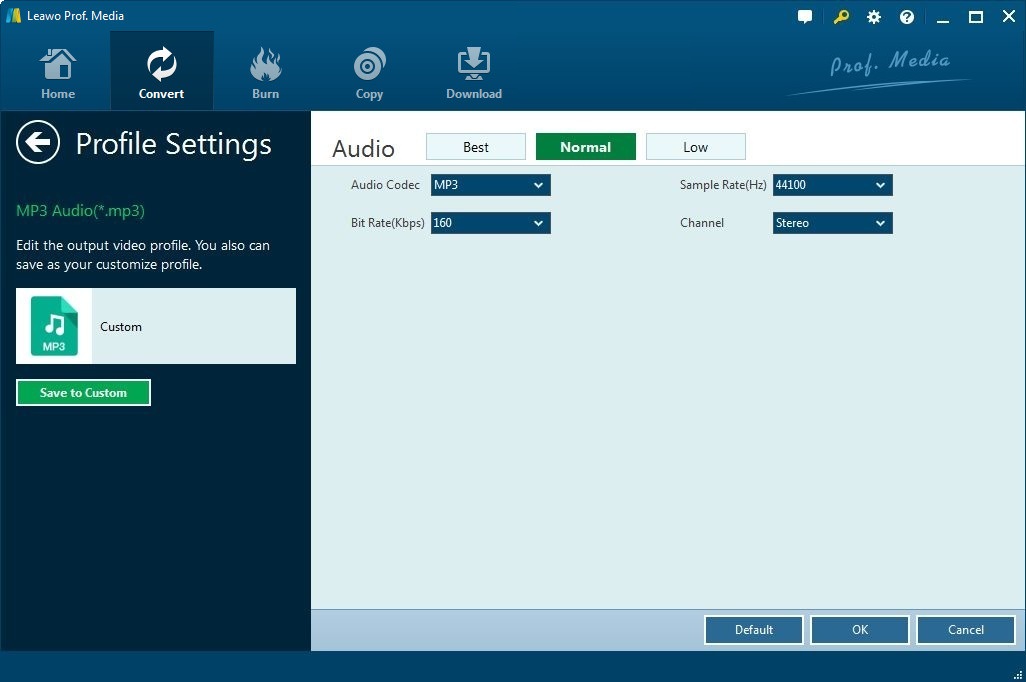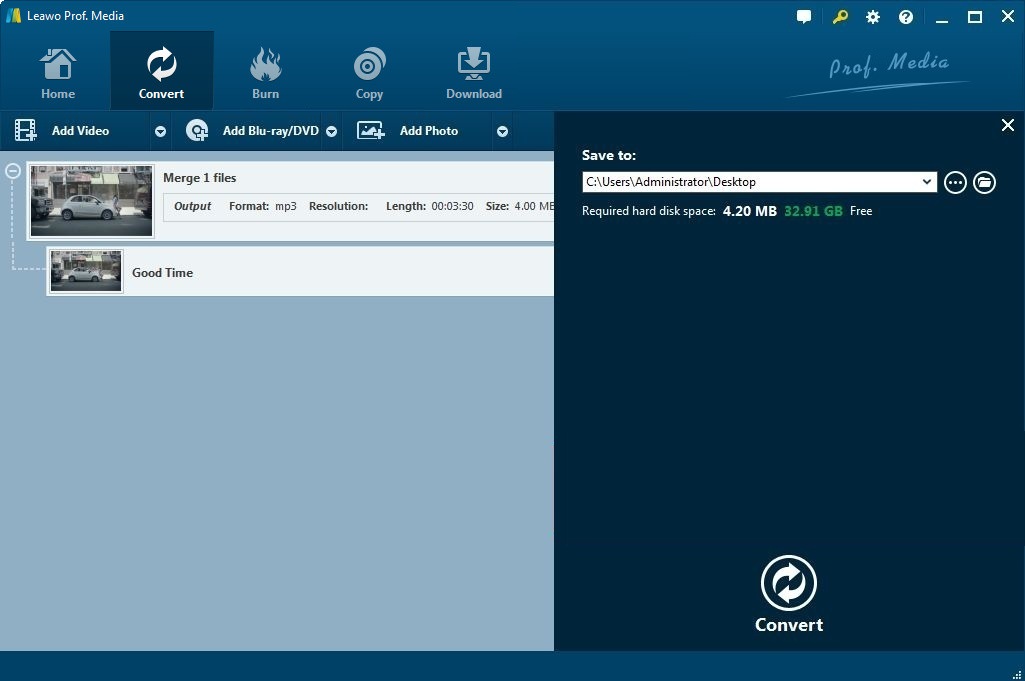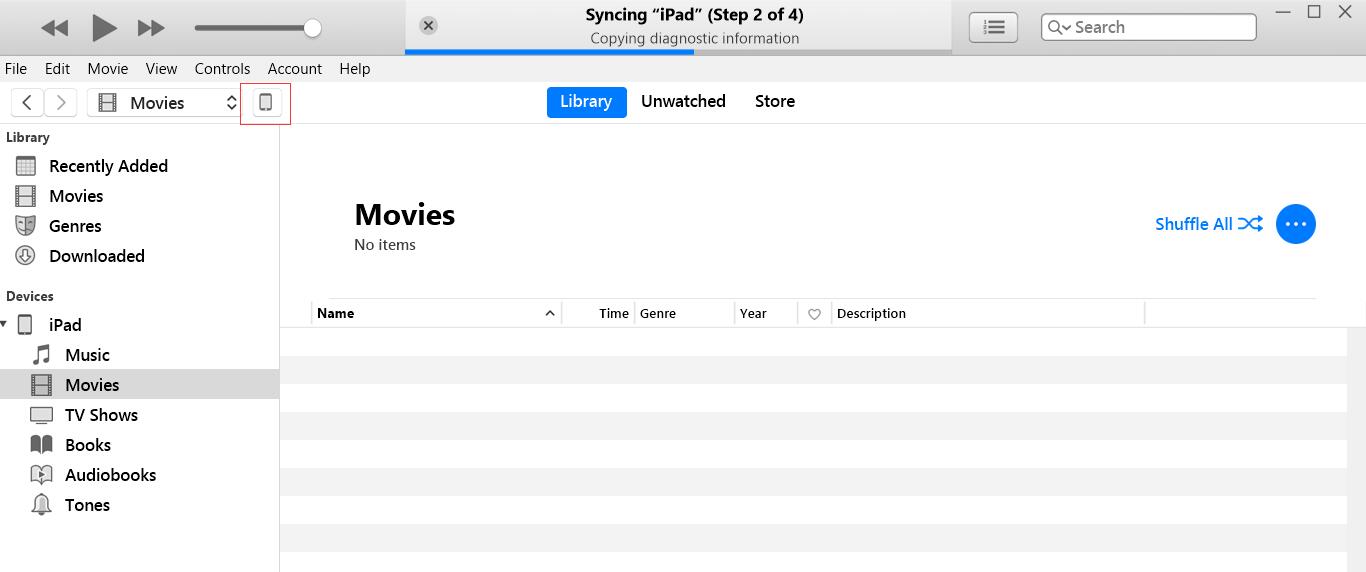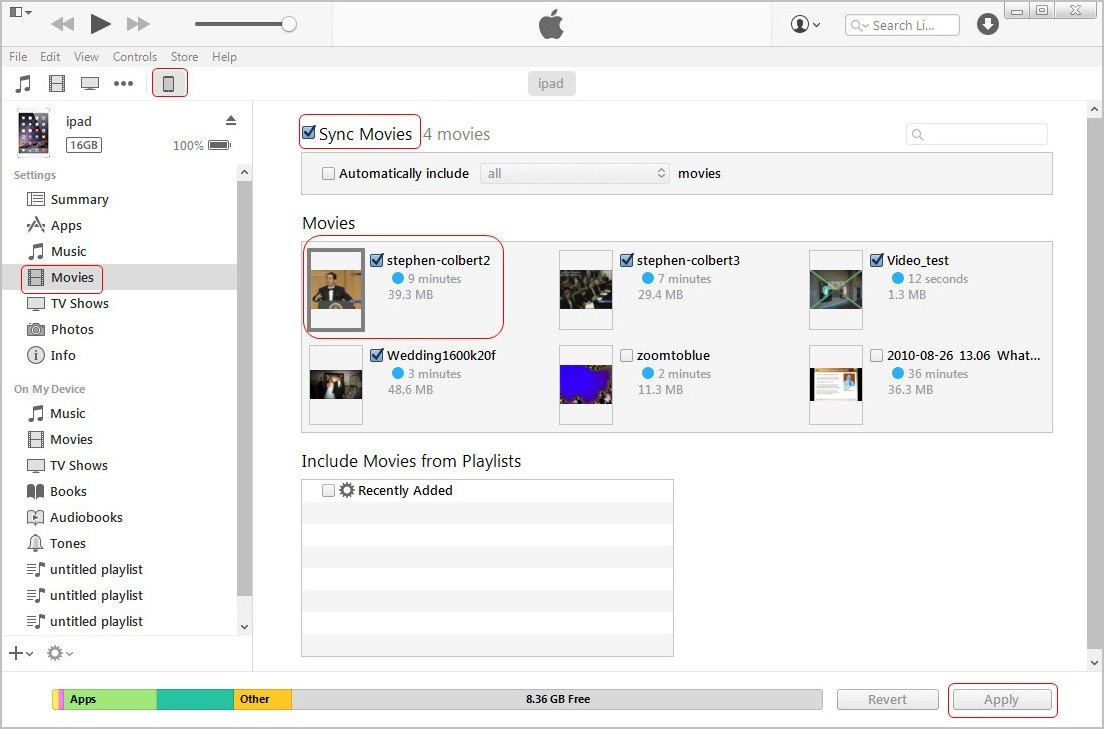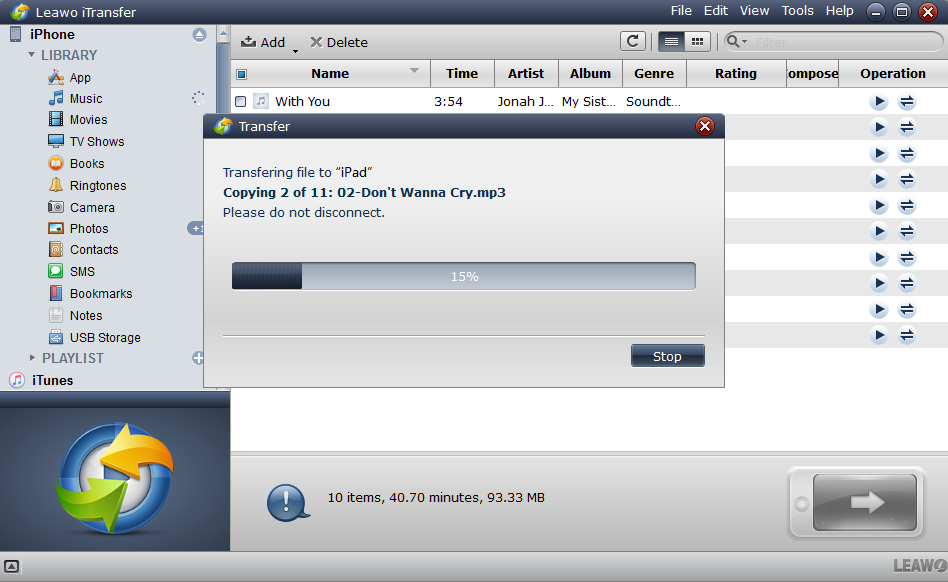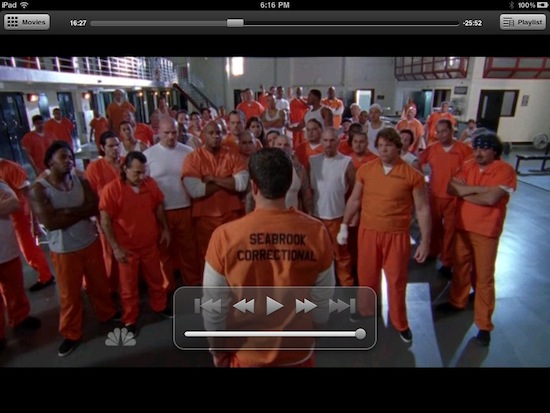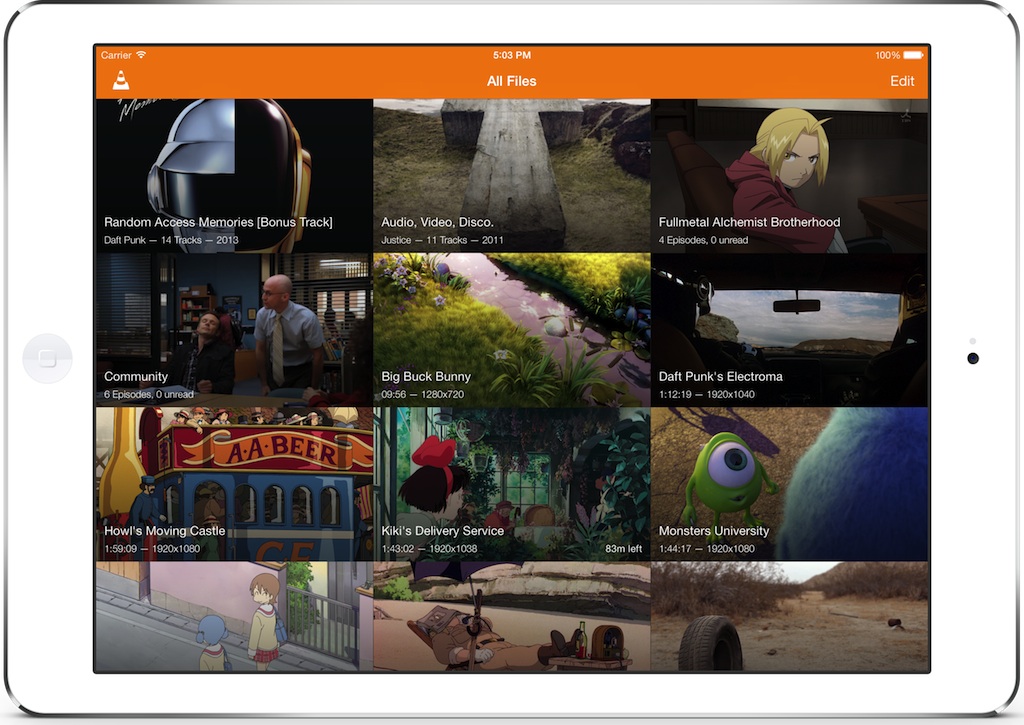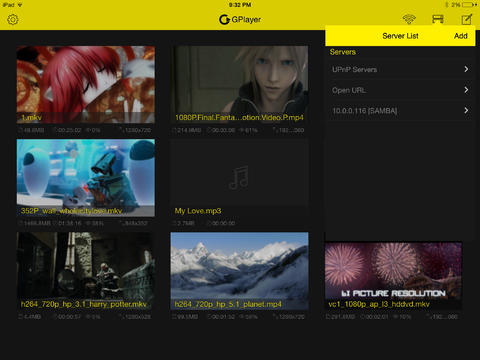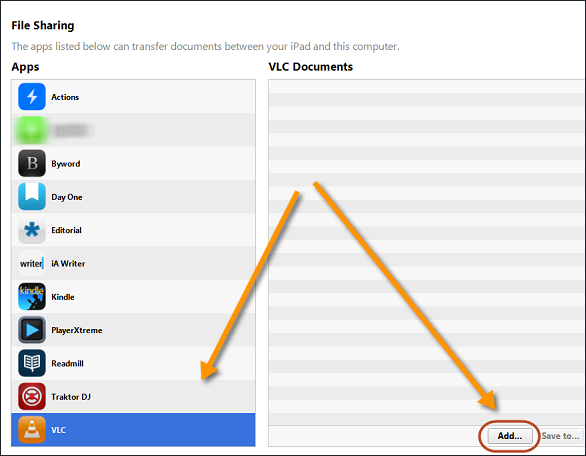« Je viens de télécharger des vidéos amusantes sur mon ordinateur et je voulais les regarder sur mon iPad. Mais je sais que FLV n'est pas pris en charge par l'iPad. Comment puis-je résoudre ce problème ? »
En fait, il existe plusieurs méthodes qui pourraient vous aider à regarder FLV sur l'iPad. Tout d'abord, pour regarder FLV sur l'iPad, vous pouvez essayer de convertir FLV en format compatible avec l'iPad. De plus, vous pouvez aussi faire appel à un lecteur FLV iPad pour lire FLV sur l'iPad sans avoir besoin de convertir FLV en d'autres formats. Dans ce guide, nous allons vous présenter comment lire FLV sur l'iPad avec un lecteur FLV iPad et comment convertir FLV en format compatible avec l'iPad avec un convertisseur de vidéo.
Partie 1 : Formats compatibles avec l'iPad
Comme nous le savons tous, le lecteur multimédia intégré de Mac OS et de tous les autres appareils Apple ne prend pas en charge la lecture de FLV. L'iPad est l'appareil portable le plus populaire commercialisé par Apple. Et la plupart du temps, les utilisateurs iPad préfèrent regarder des films ou des vidéos avec l'iPad dans le métro ou ailleurs, car il est plus pratique qu'un ordinateur portable et plus visible qu'un téléphone mobile. Certainement, l'iPad prend officiellement en charge le format vidéo H.264 et MPEG-4, le format stéréo avec l'extension .mov, .m4v et .mp4. Pour lire des vidéos FLV sur l'iPad, vous feriez mieux de convertir FLV en format compatible avec l'iPad, comme MOV ou MP4, en utilisant un convertisseur de FLV en iPad.
Partie 2 : Convertir FLV en format compatible avec l'iPad pour lire FLV sur l'iPad
En parlant de convertisseur de FLV en iPad, le Convertisseur de Vidéo de Leawo est fortement recommandé. Il s'agit d'un convertisseur vidéo puissant, capable de convertir les fichiers vidéo et audio entre tous les formats courants, tels que MOV, MP4, FLV, AVI, MP3, WMA, etc. Il peut aussi être utilisé pour convertir les vidéos à partir de sites de partage de vidéo en ligne en formats courants, comme Youtube en AIFF. De plus, il peut convertir la vidéo FLV en format compatible avec l'iPad sans aucune perte de qualité et à haute vitesse. L'opération simple et l'interface conviviale le rendent facile à utiliser pour tout le monde, même un débutant.
Vous pouvez télécharger ce programme et l'installer sur votre PC. Puis, suivez les instructions ci-dessous pour apprendre comment convertir FLV en format compatible avec l'iPad :


Convertisseur de vidéo
☉ Capable de convertir les vidéos et audios entre tous les formats populaires.
☉ Fonctions d'édition de vidéo intégrées, comme la découpe, le recadrage, l'ajout de filigrane et d'effet.
☉ Prendre en charge la conversion de vidéo 2D en 3D.
☉ Capable d'ajouter des sous-titres externes et de sélectionner le canal audio.
$29.95
Get Mac Version
Pour apprendre comment convertir FLV en format compatible avec l'iPad, veuillez consulter les instructions ci-dessous :
Étape 1 : Lancez le programme et importez-y la vidéo FLV
Ouvrez le Convertisseur de Vidéo de Leawo. Puis, vous pouvez trouver d'autres modules inclus dans ce logiciel. Ouvrez la section Convertisseur de Vidéo. Dans la barre d'outils, cliquez sur le bouton Ajouter un fichier pour importer le fichier FLV source dans le convertisseur ou faites-le glisser directement vers la liste de conversion.
Étape 2 : Choisissez MOV comme le format de sortie
Cliquez sur le deuxième bouton à droite de la barre latérale, qui se trouve à côté du bouton vert Convertir. Après, il appraîtrait un menu déroulant. Cliquez sur le bouton Modifier au milieu pour accéder au panneau Profil où vous pouvez définir le format de sortie par défaut. Pour vous assurer qu'il est totalement compatible avec l'iPad, vous pouvez choisir MOV comme le format de sortie.
Étape 3 : Modifiez les paramètres du fichier de sortie
Dans le menu déroulant susmentionné, cliquez sur Modifier pour accéder au panneau Paramètres du profil. Ici, vous pouvez régler les paramètres vidéo et audio détaillés du fichier de sortie.
Étape 4 : Commencez à convertir FLV en MOV
Après avoir défini les paramètres, revenez à l'interface. Cliquez sur le bouton vert Convertir pour faire apparaître une barre latérale à droite de la liste de fichiers. Puis, définissez le répertoire de sortie par défaut pour le fichier de sortie et cliquez sur le bouton Convertir en bas de la barre latérale pour commencer à convertir FLV en format compatible avec l'iPad.
En plus du Convertisseur de Vidéo de Leawo, il existe aussi de nombreux autres convertisseurs vidéo similaires capables de convertir FLV en format compatible avec l'iPad. Comme alternative, vous feriez mieux de connaître certains d'entre eux, comme Wondershare Video Converter, Any Video Converter, Aimersoft Video Converter, AnyMP4 Video Converter, etc. Après avoir converti FLV en format compatible avec l'iPad, vous pouvez facilement transférer la vidéo convertie vers l'iPad avec iTunes ou d'autres outils comme iTransfer.
1. Comment lire FLV sur l'iPad avec iTunes
Puisque vous avez converti le fichier FLV en MOV qui peut être directement lu sur l'iPad, vous pouvez le lire avec iTunes. iTunes est l'un des moyens les plus courants pour acheter de la musique, des films et des émissions de télévision que vous aimez et d'organiser et de profiter des fichiers que vous possédez. De plus, il vous permet également de synchroniser les vidéos sur votre PC avec votre iPad. Voici comment transférer des films vers l'iPad avec iTunes.
Étape 1. Connectez l'iPad à l'ordinateur avec un câble USB. Puis, iTunes devrait se lancer automatiquement. Choisissez l'icône iPad en haut du panneau de gauche pour l'ouvrir.
Étape 2. Sélectionnez Films dans la liste des options du volet gauche d'iTunes. Cochez la case près de Synchroniser les films et copiez les vidéos converties d'iTunes sur votre iPad. Ici, vous pouvez sélectionner les vidéos manuellement ou utiliser l'option Inclure automatiquement pour les sélectionner toutes pour une fois.
Étape 3. Cliquez sur le bouton Appliquer dans iTunes. Puis, les vidéos sélectionnées seront synchronisées sur votre iPad.
2. Comment transférer FLV vers l'iPad avec iTransfer
Si vous trouvez que le processus avec iTunes est un peu long et difficile, vous pouvez essayer de synchroniser votre iPad avec un tiers logiciel à haute efficacité afin de transférer FLV vers l'iPad. En ce matière, iTransfer de Leawo serait très utile. C'est un programme très puissant.
Étape 1. Lancez iTransfer et connectez l'iPad à l'ordinateur. Après, les informations détaillées de votre iPad seront répertoriées. La bibliothèque et la liste de lecture de l'iPad seront affichées dans le panneau de gauche.